win7 sp1怎么升级?win7 sp1是win7的升级版,补丁名称是windows 7 Service Pack 1,win7 sp1内部版本号7601,那么下面我们就一起来看看win7怎么升级为win7sp1吧,大家走过路过不要错过。
工具/原料:
系统版本:windows 7
品牌型号: 联想小新Air 13 Pro
方法/步骤:
1、右击计算机选择属性,然后我们可以看到win7未升级sp1补丁。

2、然后我们点击上图中的控制面板路径、进入控制面板后依次点击【系统和安全】,【windows update】,【检查更新】,【安装更新】。
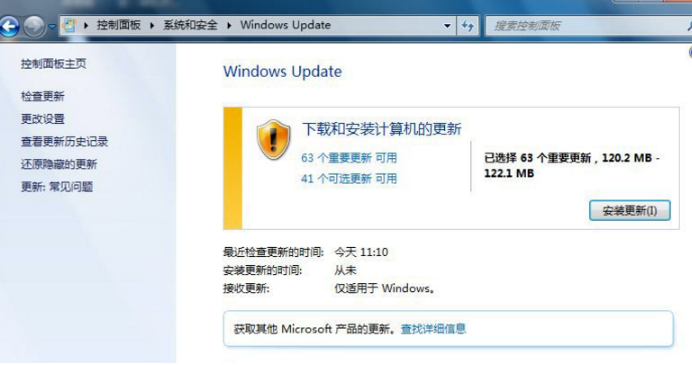
3、耐心等待下载更新,如果之前很多补丁没打,等待时间就会很长。
4、更新之后,点击【立即重新启动】。
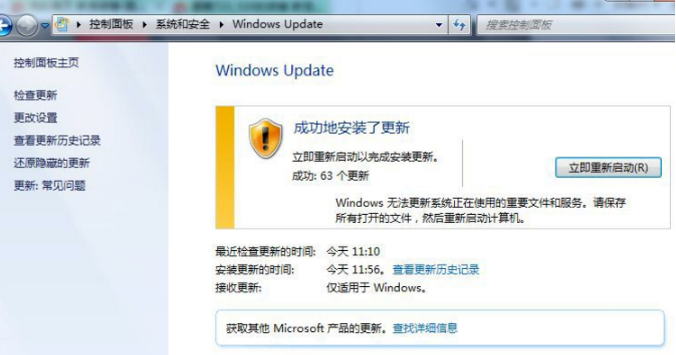
毛桃一键装机win7教程
桃毛怎么一键装机?一键装机工具中比较好用的,其中毛桃是老牌的U盘启动盘安装工具,可以将U盘制作成启动盘,用来给电脑安装或重装系统.可毛桃一键装机是怎么操作的呢?下面跟小编一起来学习下毛桃一键装机win7教程.
5、如果以前的补丁已经安装好了,检查更新将会只有windows 7 Service Pack 1,点击【重要】可以查看可用更新,在更新列表中,选择“Microsoft Windows Service Pack 1 (KB976932)”,然后单击“确定”。

6、此时会下载并安装Windows 7 Service Pack 1(KB976932)更新。
7、安装完成,点击【立即重新启动】,进入补丁的配置过程。

8、提示Windows 7 Service Pack 1现已安装,升级完成。

总结:以上就是win7升级sp1的详细介绍啦,希望能帮助到大家。
以上就是电脑技术教程《win7怎么升级sp1的详细操作过程》的全部内容,由下载火资源网整理发布,关注我们每日分享Win12、win11、win10、win7、Win XP等系统使用技巧!探讨win7怎么重装系统
如今人们的工作和生活都已经离不开电脑了,当电脑出现问题的时候我们都是让专业人员来进行维修,其实我们也可以自己尝试给电脑重装系统,本文就教大家win7怎么重装系统吧.






